1、首先按动快捷键WIN+R,进入“运行”界面,输入CMD指令,进入命令提示符。
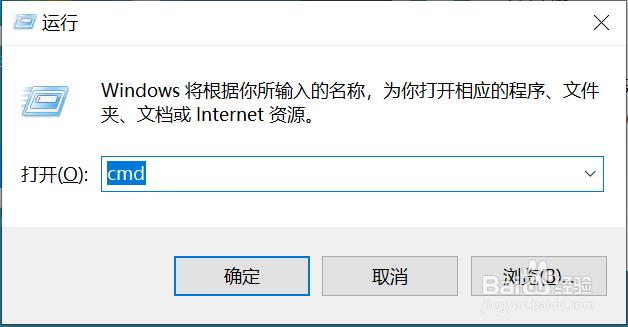
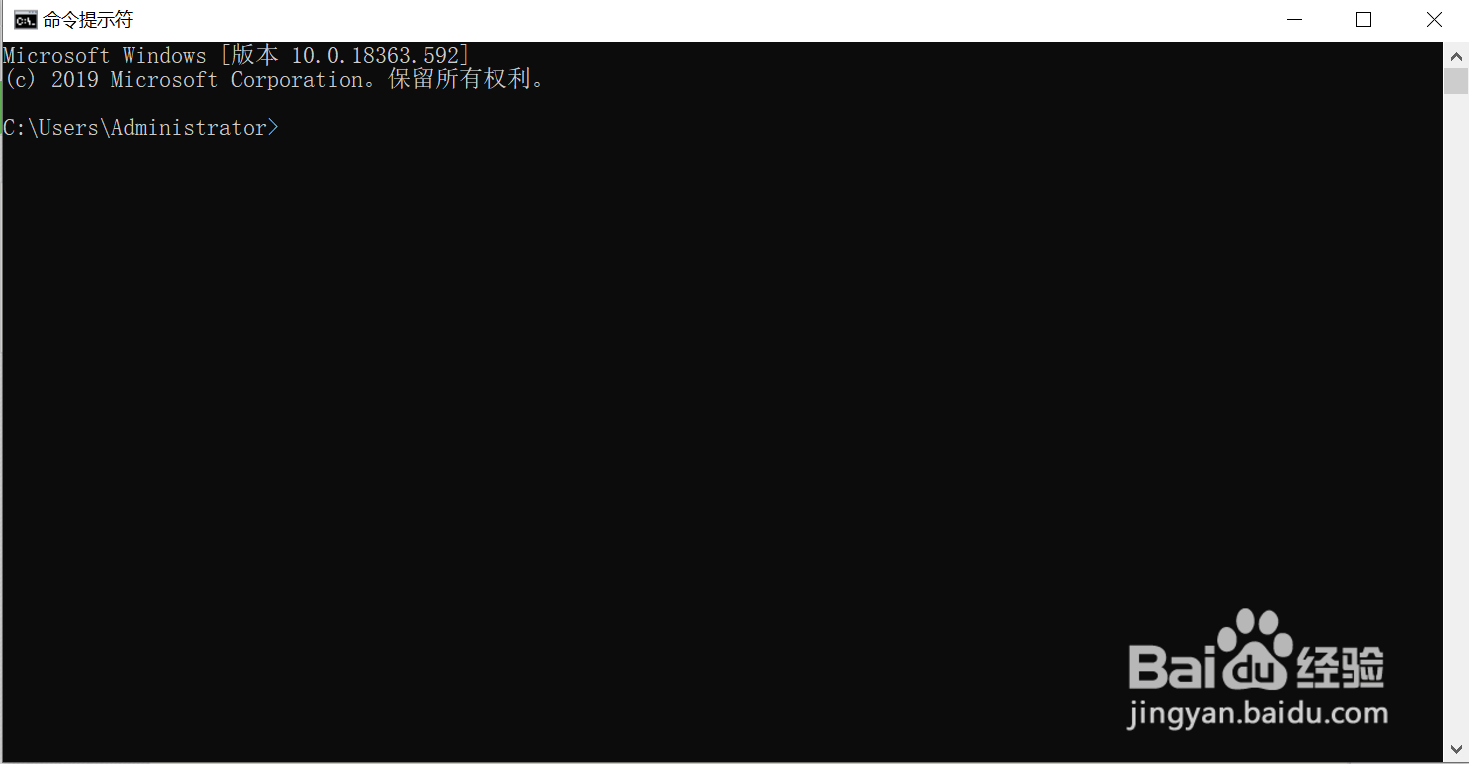
2、打开命令提示符窗口,按照安装Python库的方式用pip功能,输入“pip install pygame”,但是会遇到下面的问题,无法正常安装,应该怎么解决呢?
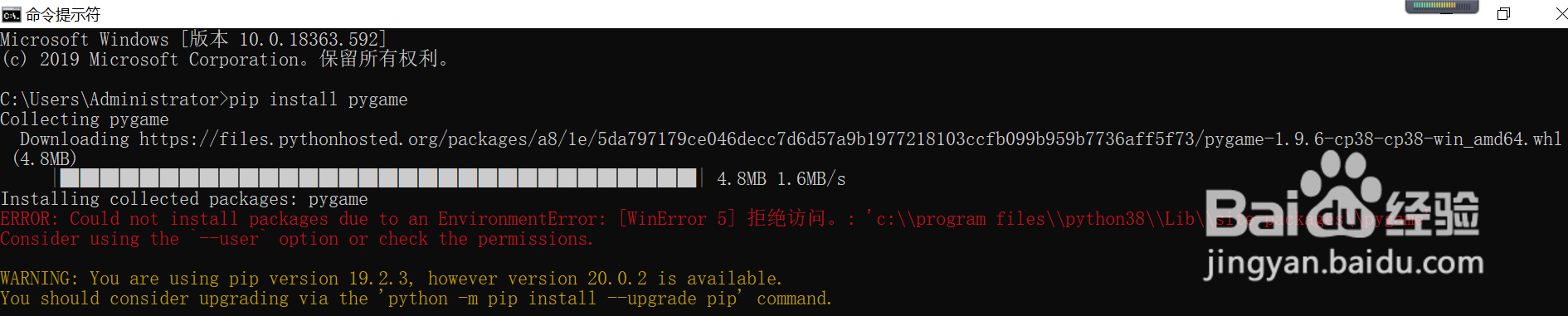
3、分析下面的信息:红色信息表示错误原因,拒绝访问的地址是C:\\,原来这个错误与安装方式有关系,在安装时如果碚枞凇悄选择"Install Now",Python的安装就会默认地址在C:盘;但是,由于我在安装Python时是考虑将软件都安装在C:盘以外的地方,所以是选择的”Customize Installation“。这个安装方式就决定了后面Python库pip安装方式的不同。
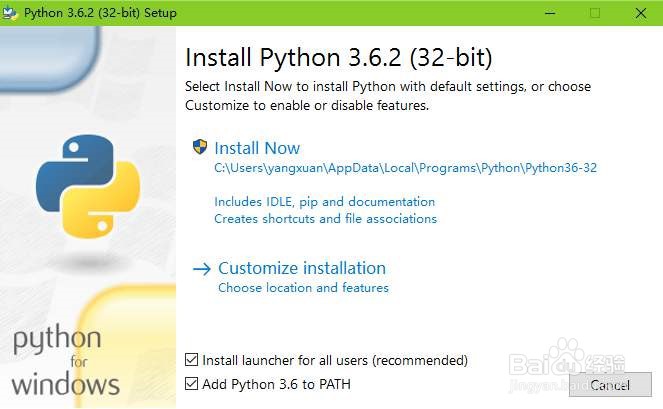
4、所以默认安装可以直接用”pip install pygame“指令。但是自定义安装只能用“pip install --user pygame“的指令。最下面看到Successfully installed pygame-1.9.6。就说明pygame安装成功了。

